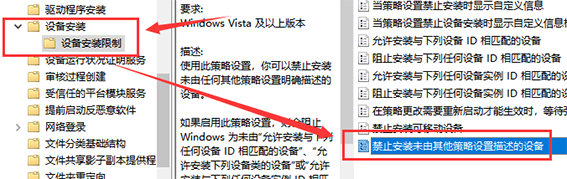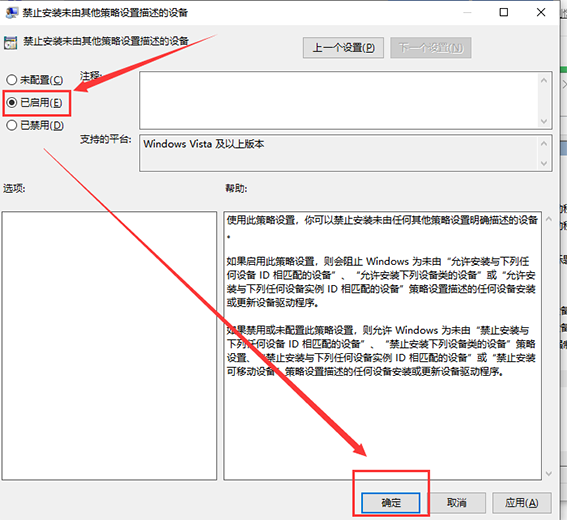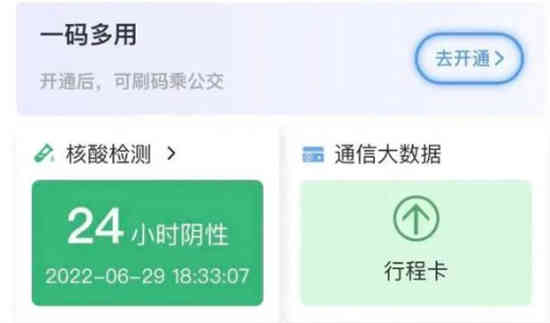win101903驱动冲突怎么办?今天,边肖将讲解win101903驱动程序冲突的解决方案。如果你有兴趣,让我们和边肖一起看看吧,希望能帮助到大家。
win101903驱动冲突怎么办?
方法1:
1.首先在桌面上找到“this pc”图标,点击右键,点击弹出菜单,选择“属性”(如图)。
: 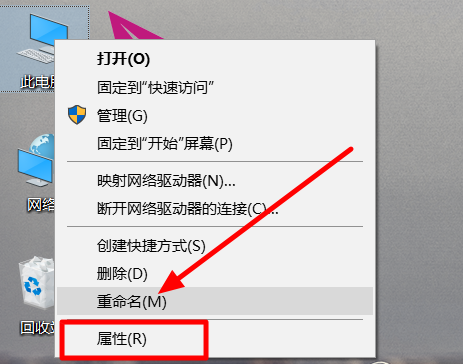 2.打开属性窗口后,找到并单击窗口左侧的设备管理器按钮(如图所示)。
2.打开属性窗口后,找到并单击窗口左侧的设备管理器按钮(如图所示)。
: 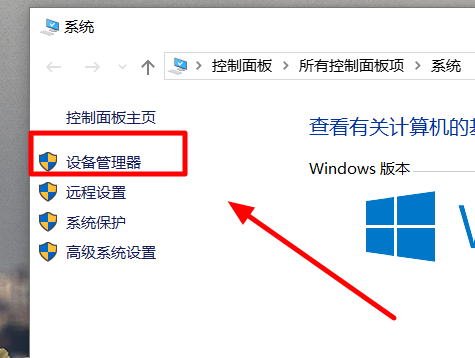 3.打开设备管理器后,在显示适配器下找到一个项目,右键单击并在弹出菜单中选择更新驱动程序(如图所示)。
3.打开设备管理器后,在显示适配器下找到一个项目,右键单击并在弹出菜单中选择更新驱动程序(如图所示)。
: 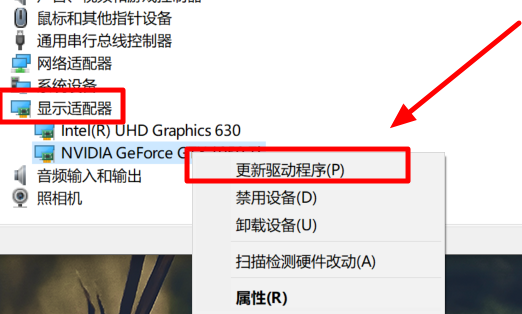 4.点击后,在新弹出的窗口中选择“自动搜索更新的驱动软件”(如图)。
4.点击后,在新弹出的窗口中选择“自动搜索更新的驱动软件”(如图)。
: 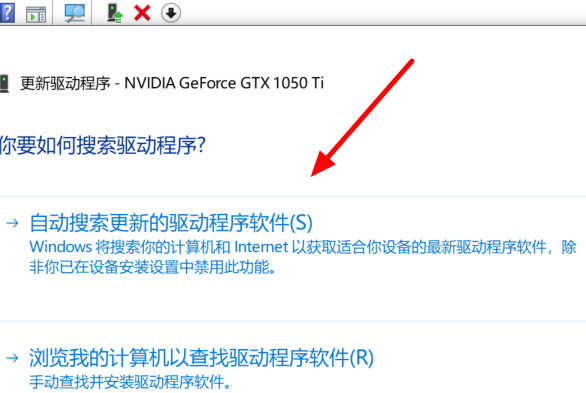 5.当系统提示“已经为您的设备安装了最好的驱动软件”时,意味着驱动更新完成。这时候就不会有不兼容的驱动了(如图)。
5.当系统提示“已经为您的设备安装了最好的驱动软件”时,意味着驱动更新完成。这时候就不会有不兼容的驱动了(如图)。
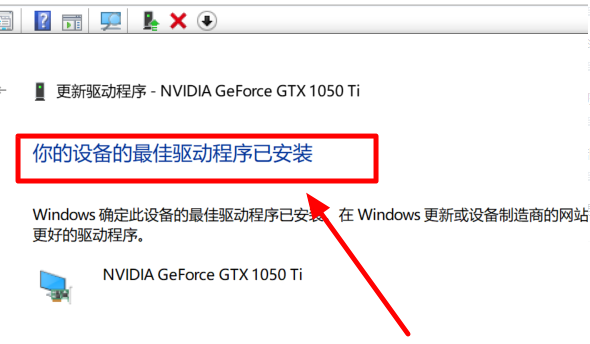 方法2:
方法2:
1.先按快捷键“win R”打开“运行”,输入“gpedit.msc”,点击确定(如图)。
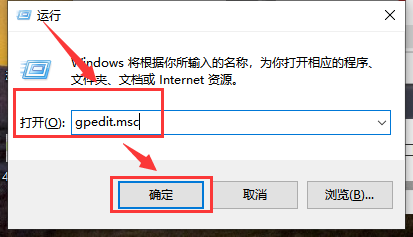 2,然后选择电脑配置-管理模板-系统-设备安装(如图)。
2,然后选择电脑配置-管理模板-系统-设备安装(如图)。
: 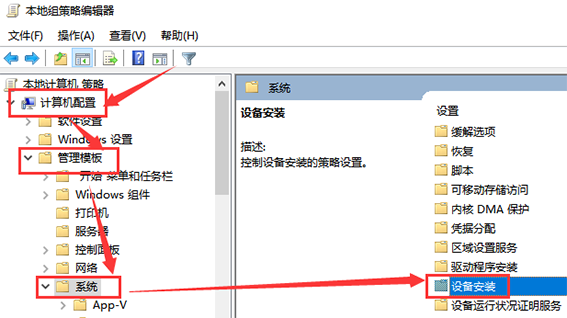 3.找到“设备安装限制”——“禁止安装其他策略组没有描述的设备”(右边),双击设置为“启用”,点击确定。这样驱动就不会自动更新,但是每次检查更新都会有驱动更新项。
3.找到“设备安装限制”——“禁止安装其他策略组没有描述的设备”(右边),双击设置为“启用”,点击确定。这样驱动就不会自动更新,但是每次检查更新都会有驱动更新项。
但是更新会失败。但不影响使用(如图)。